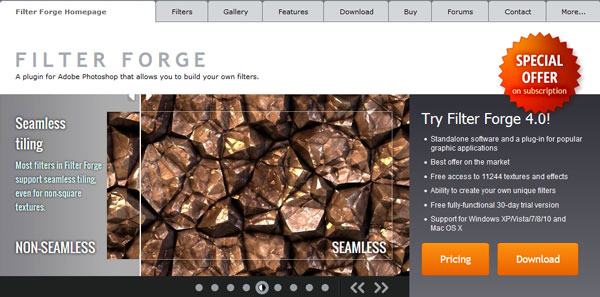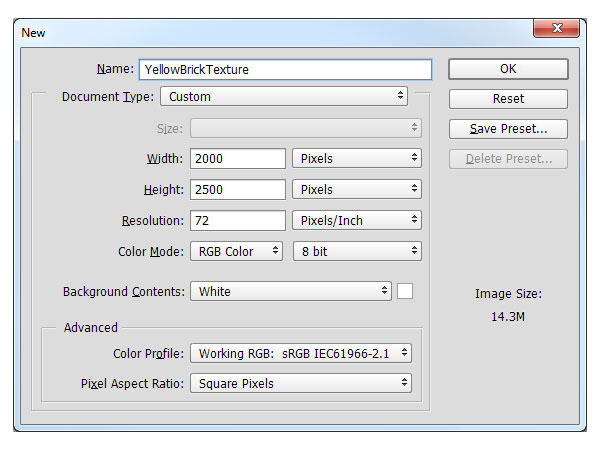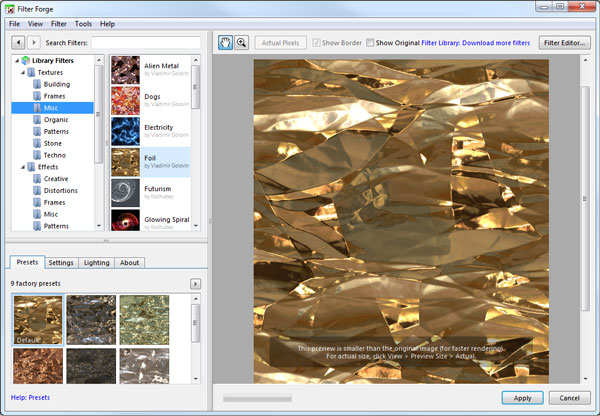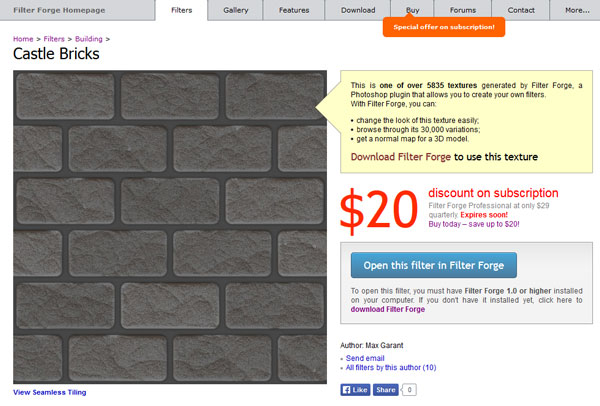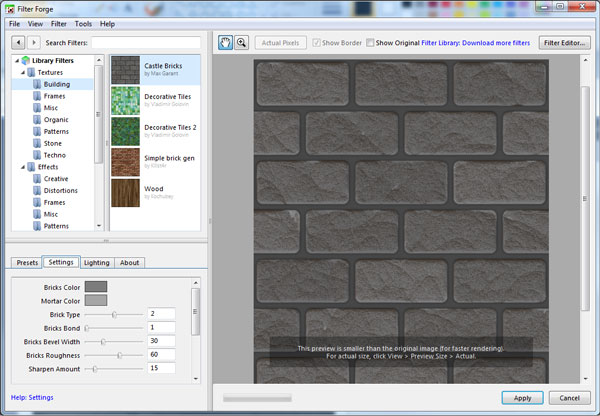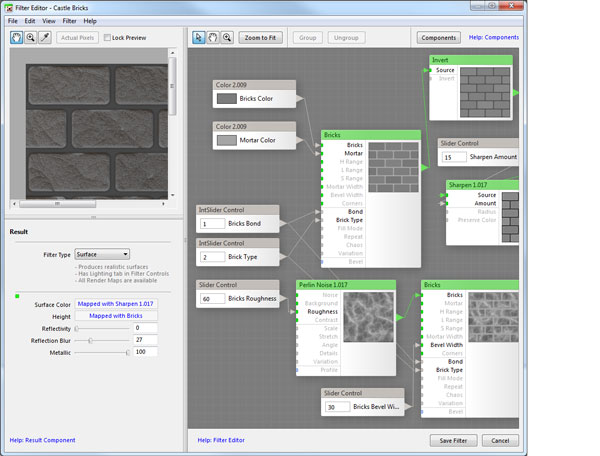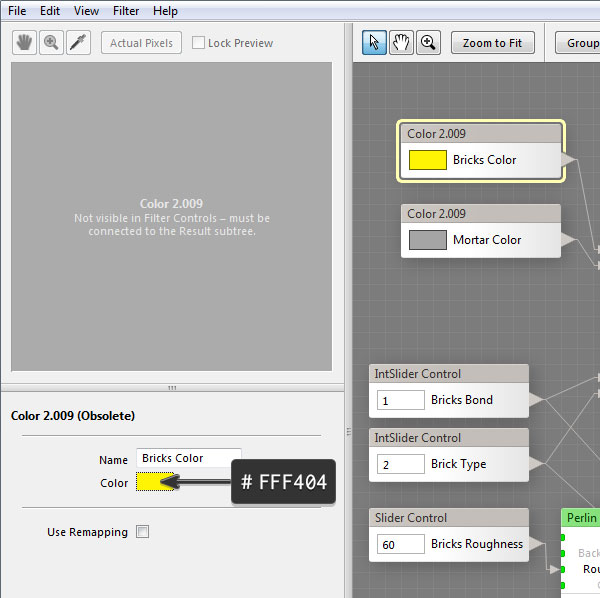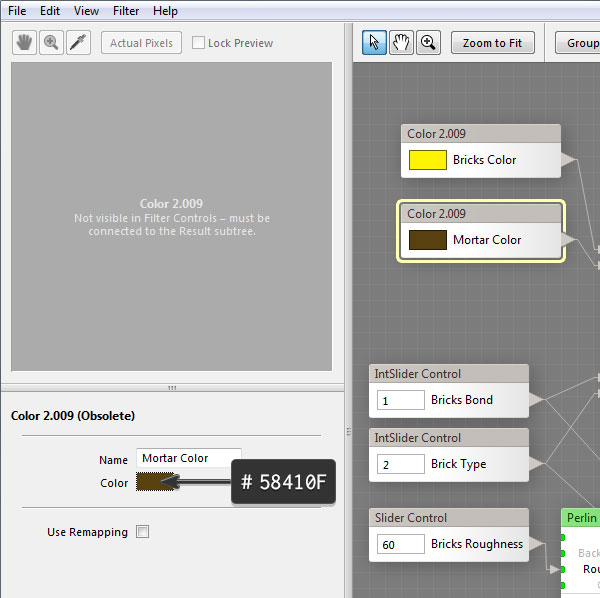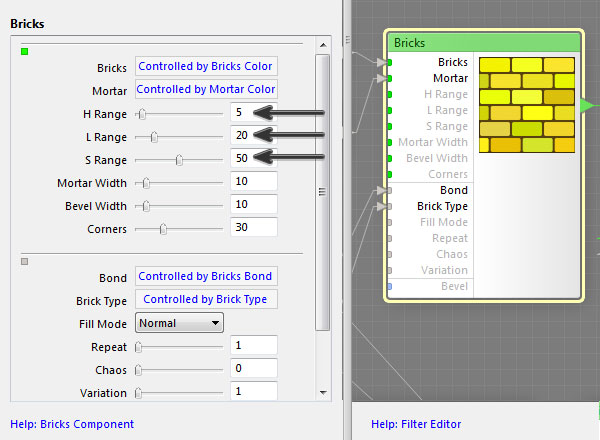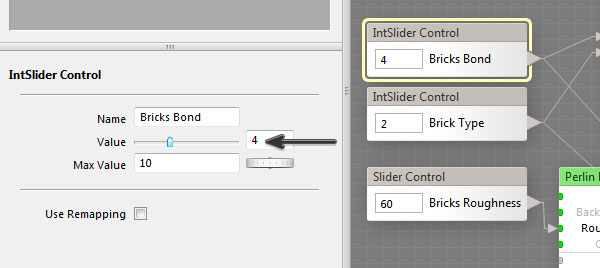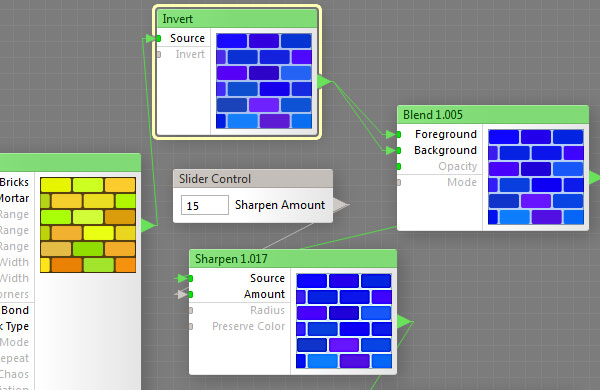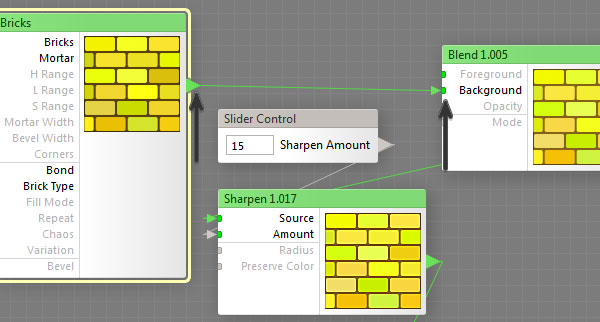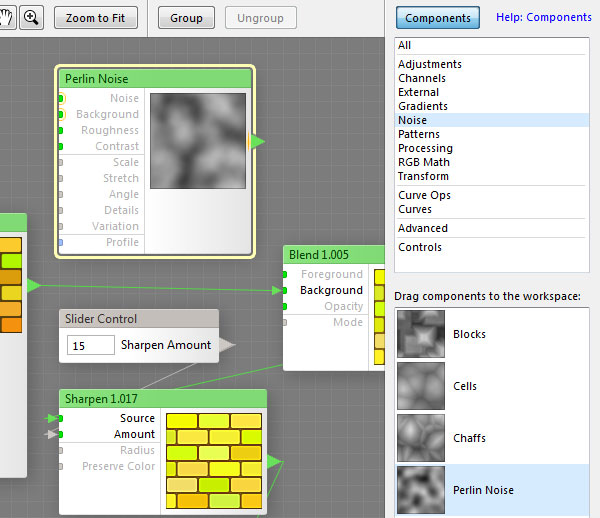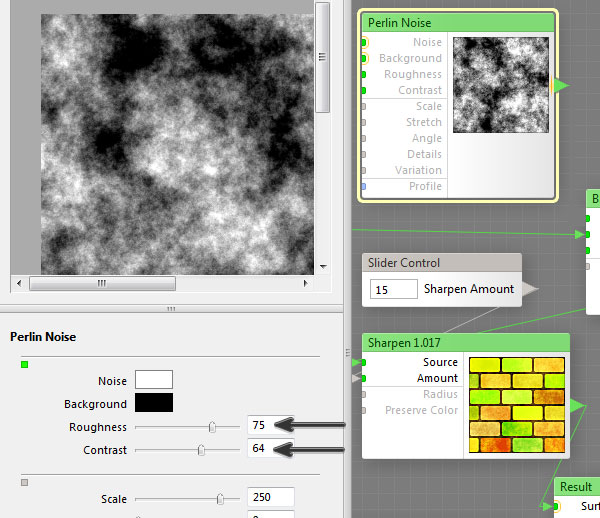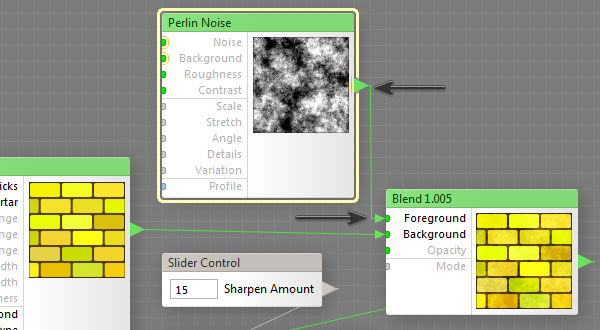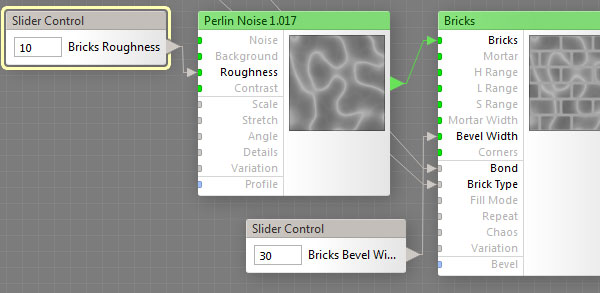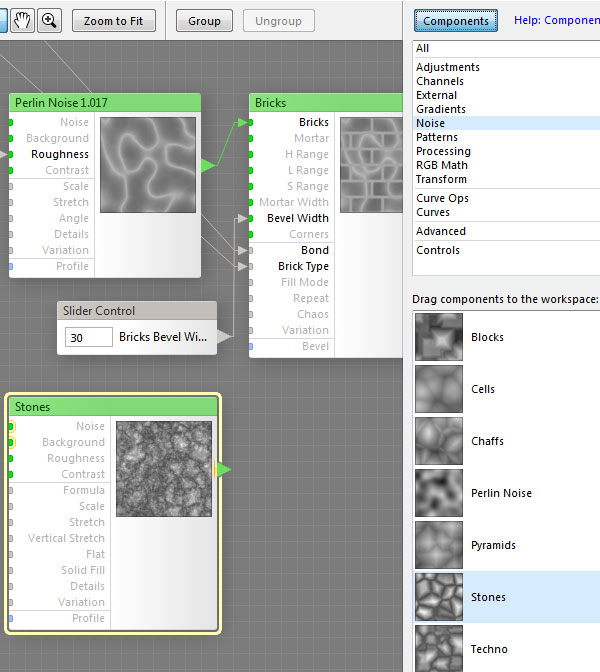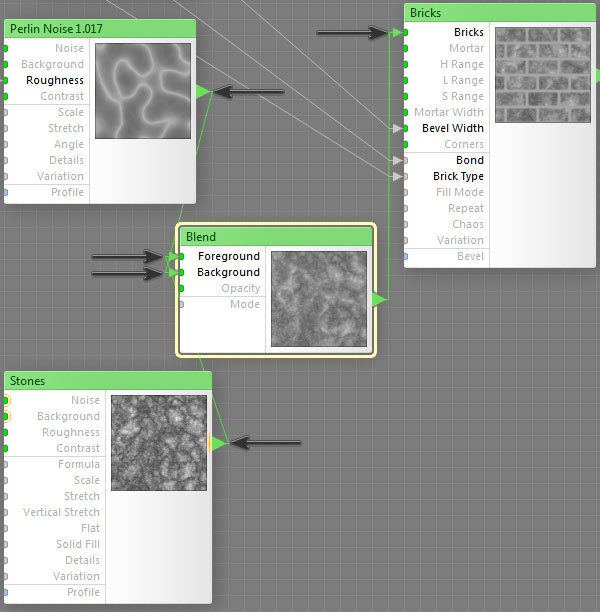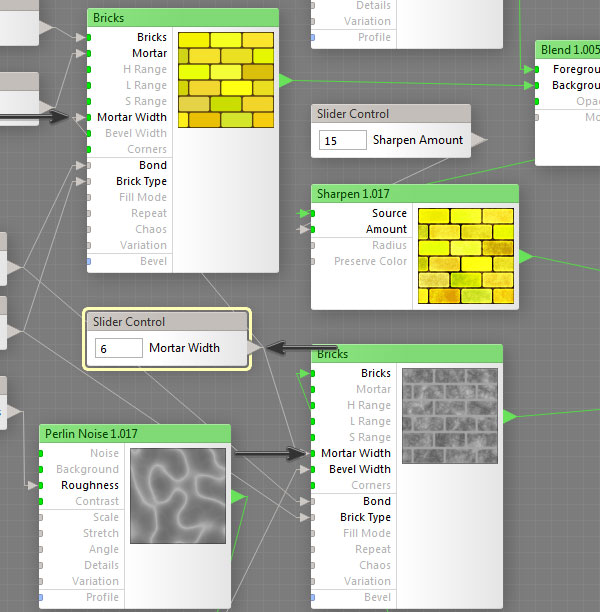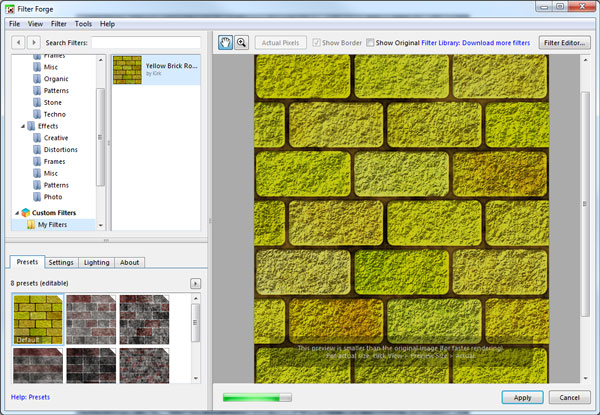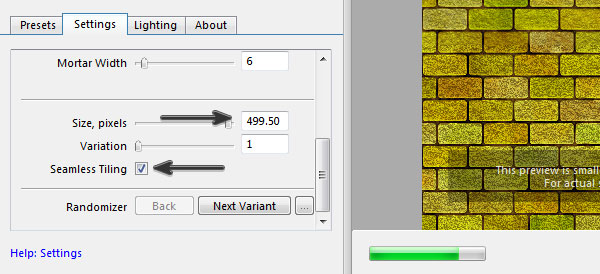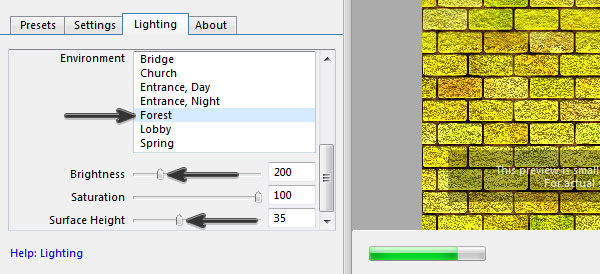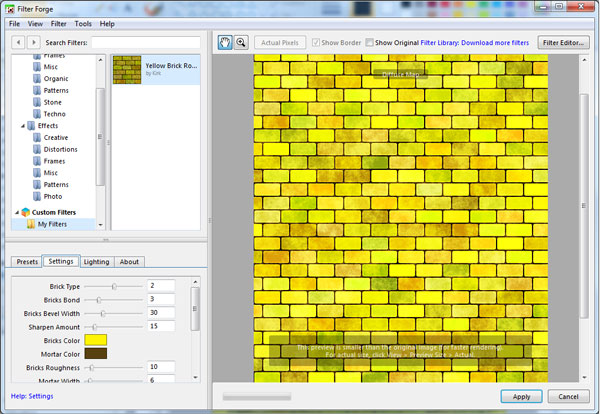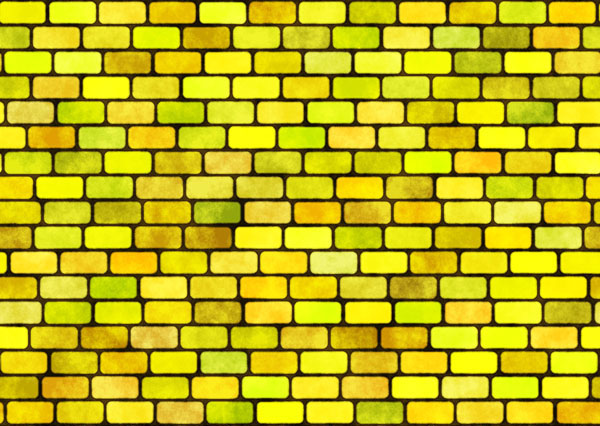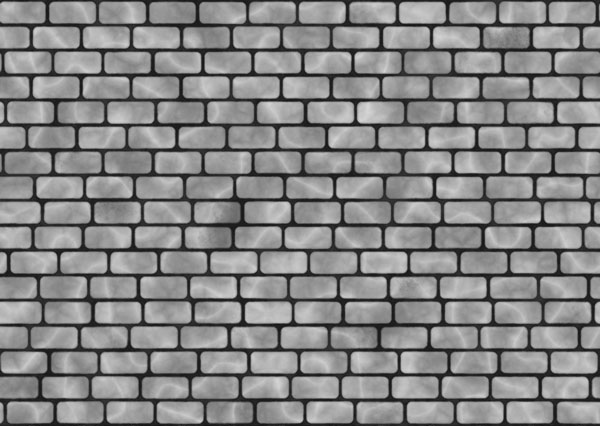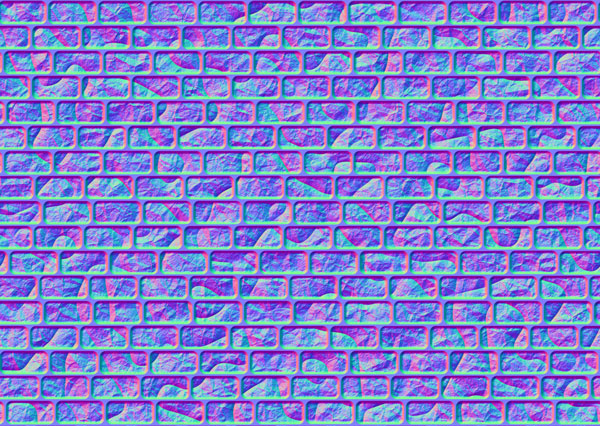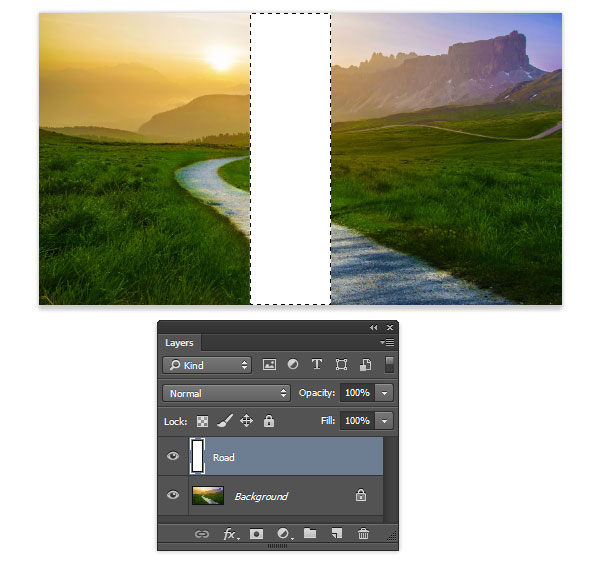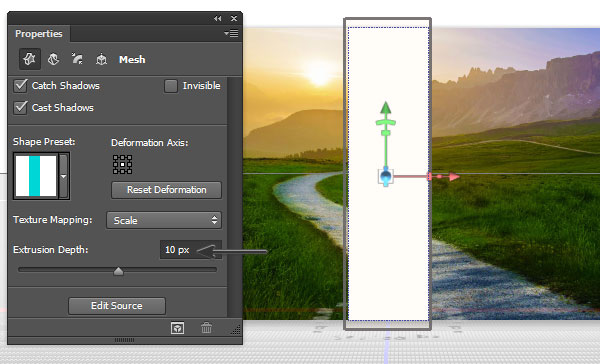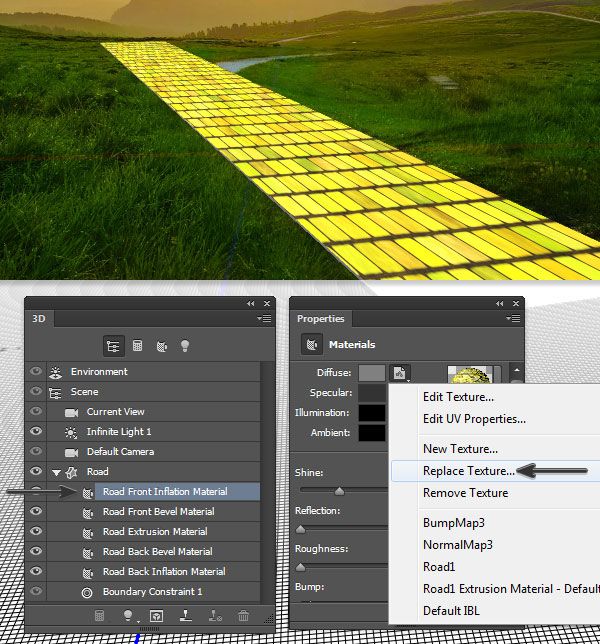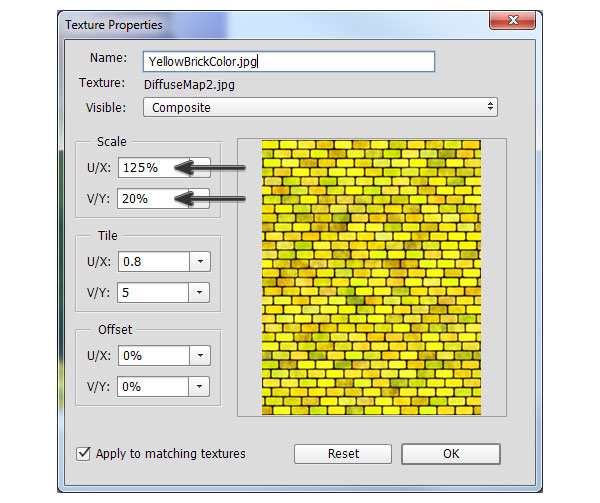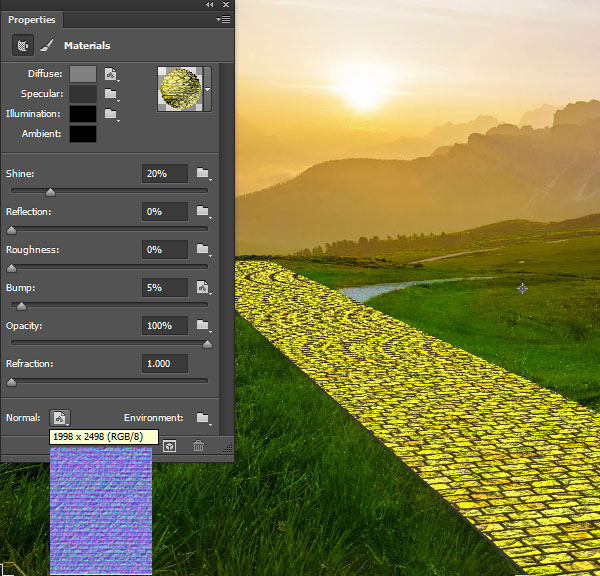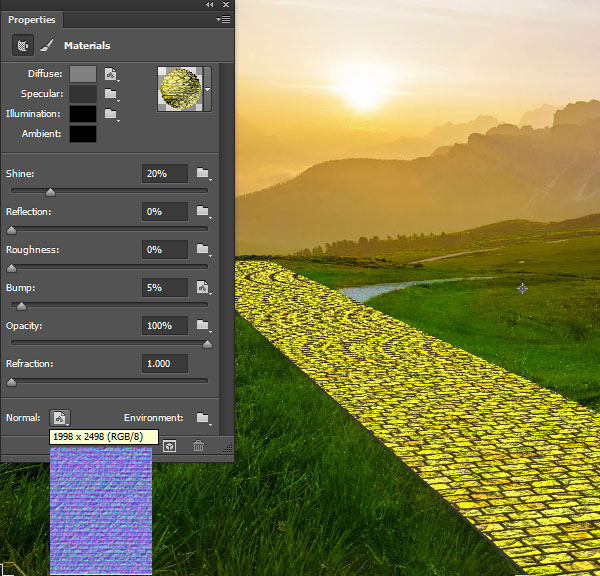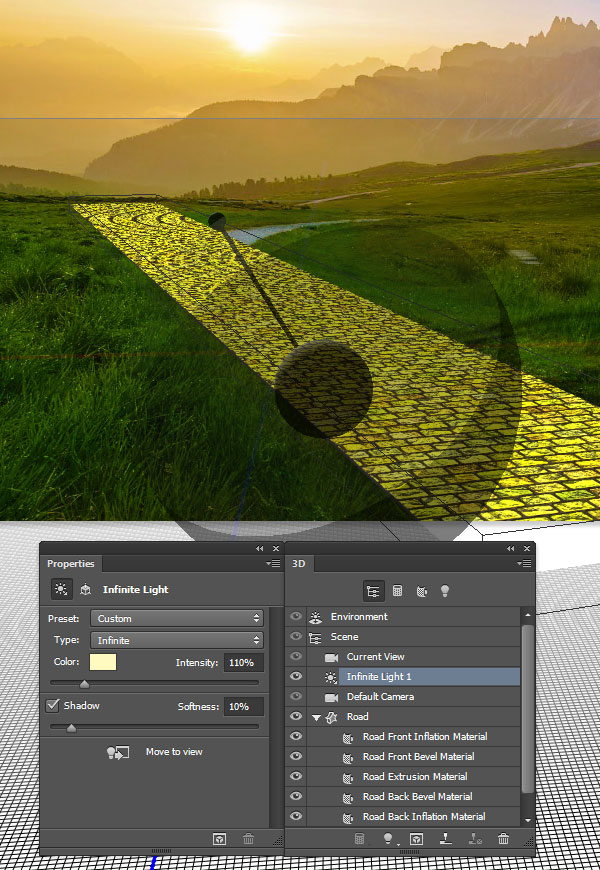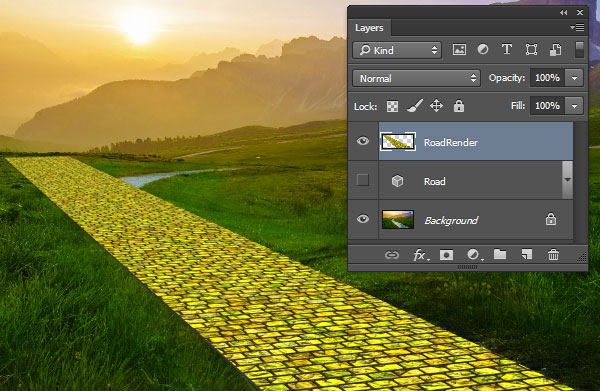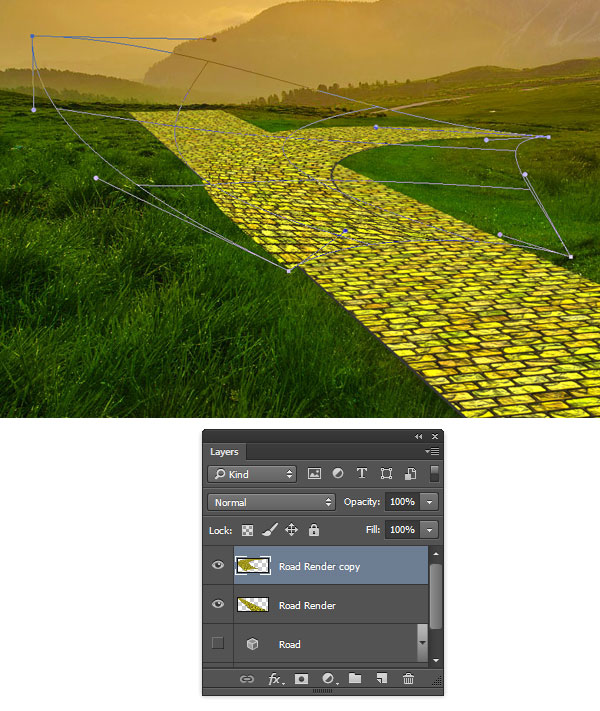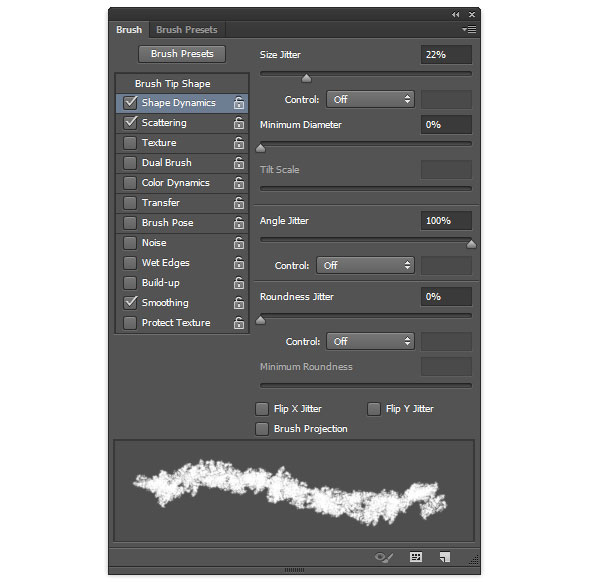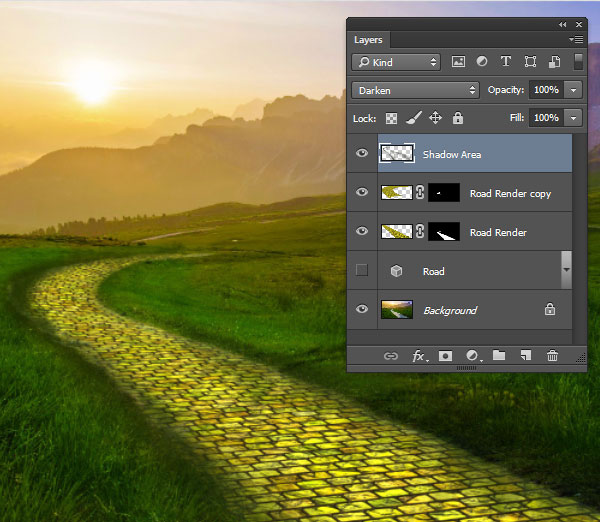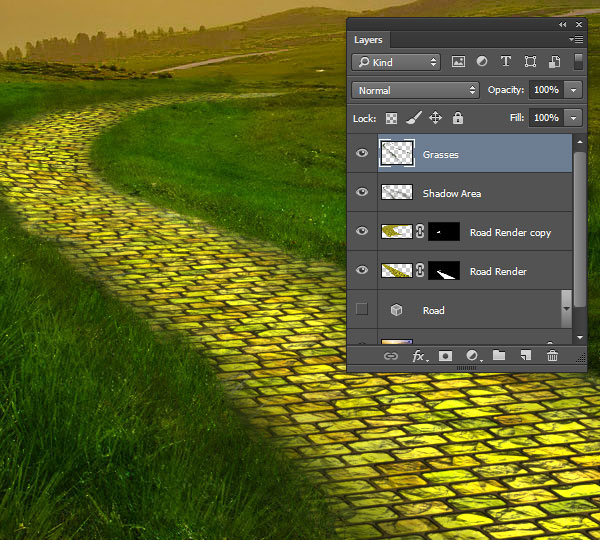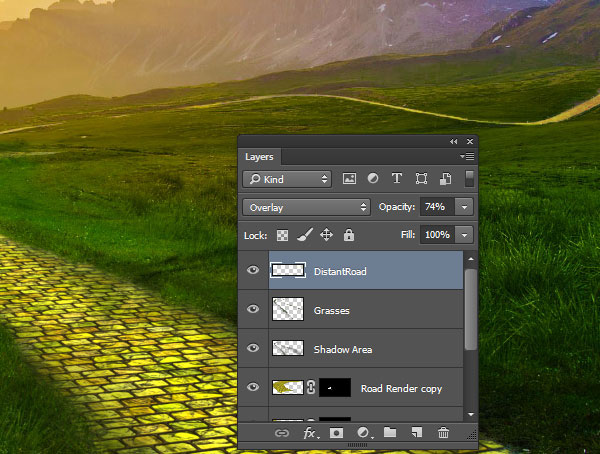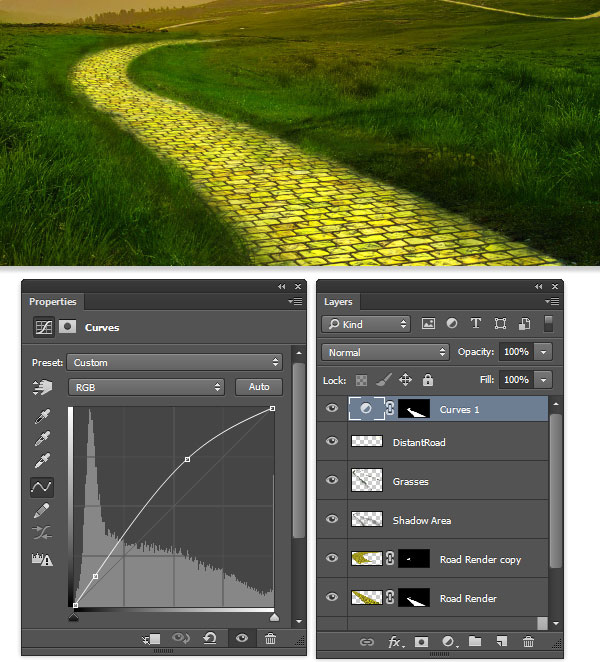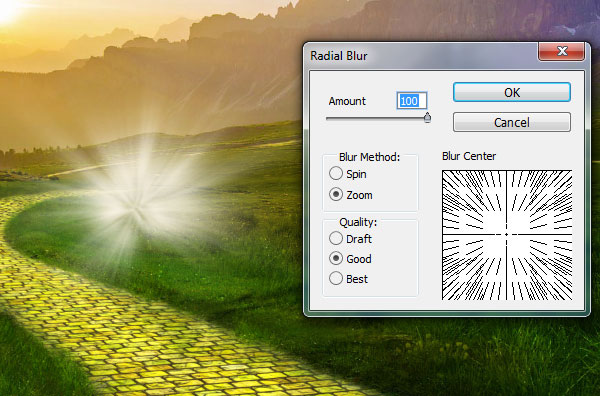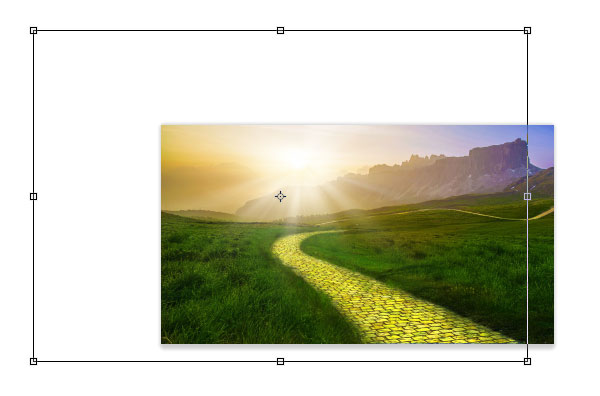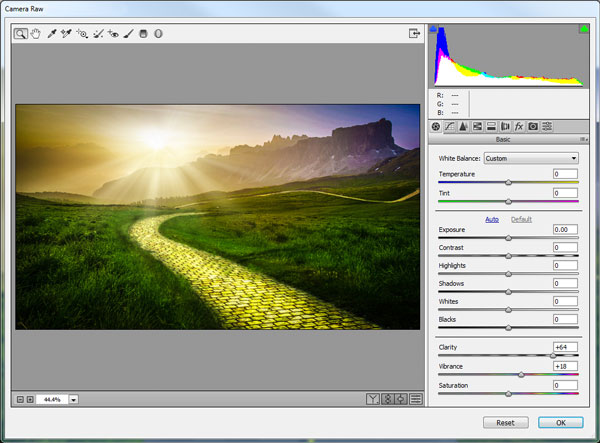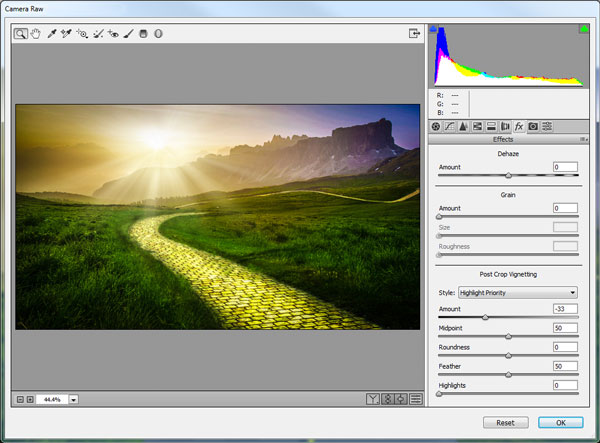adobe photoshop anvendes filter smede og at skabe en yellow brick road, denne post er en del af en serie kaldet "the wizard of oz henlede den feje løve fra" troldmanden fra oz i adobe illustratorcreate et foto manipulation af smaragdbyen oz med adobe photoshop sponsoreret indhold, denne støttes efter træk et produkt af relevans for vores læsere, mens vores leder, retningslinjer for at være objektive og uddannelsesmæssige.,,,,, hvad du vil lave,,,, - at skabe, er et stik af, photoshop, der giver dig mulighed for at opbygge deres egen filtre.til ære for vores troldmanden fra oz fest, hvilken bedre måde at køre det gennem sine skridt end ved at skabe en yellow brick road?,, 1.få de stik af,,, - forge, kan løbe, enten som et stik af med photoshop eller en enkeltstående software.uanset hvad, vil det stadig skal være installeret.der er endda en, gratis 30 - dages forsøg version, så du kan prøve det og se, om det er det rigtige for dig.over til www.filterforge.com for at få tingene i gang.,,,,,, 2.brug en forret - filter,,, en af de mest imponerende elementer af filter forge er evnen til at skabe skik filtre med filter, redaktør.dette element er et knudepunkt baseret redaktør, der ikke kræver kodning på alle!de foreliggende knudepunkter er logisk, intuitiv og robust.,, trin 1, åbne, photoshop, og skabe et nyt dokument, fil > nye.denne sag vil holde basen tekstur kort for vores 3d afsmeltet vej og vil kræve en masse pixel - område.ind i en bredde af 2000 pixels, og en højde af 2500 pixels, og en resolution, af 72 dpi.,,,,,, trin 2,,, - stik af med filter > filter forge > filter forge. 4.de stik af vil åbne i sit eget vindue.den vigtigste del af vinduet er, forpremiere område.til venstre, biblioteket, fyldt med flere fabrik forudindstillet mønstre og filtre.der er desværre ingen yellow brick road filter med.i stedet for at udforme en fra bunden, brug, filter bibliotek: downloade flere filtre, link på toppen af vinduet til at gennemse online bibliotek.,,,,,, trin 3, søgen efter, castle mursten, filter og klik på det åbne dette filter i filter forge knap til automatisk at downloade og åbne filter.,,,,, trin 4, castle mursten, er en imponerende brick tekstur og vil tjene som grundlag for at opbygge fortovet for favoriserede highway i oz. men den vil ikke virke i dens nuværende form, så det vil kræve visse ændringer.,,,,, 3.use filteret redaktør, det er tid til at åbne hjelmen på dette filter og se, hvordan tingene fungerer.,,, trin 1, presse, filter redaktør, knap og vælge den, redigere dette filter, mulighed for at begynde udarbejdelsen af det net af knudepunkter, som gør dette filter.når filtret redaktør, åbner, hovedkanal bliver et arbejdsområde for netværket af knudepunkter, der kontrollerer, hvordan dette filter fungerer.det ser måske skræmmende og forvirrende i starten, men det er ganske enkelt og meget let at bruge.,,,,, trin 2, farven af mursten er en integrerende del af den gule teglvej.den farve er lige der i det navn!så de sløve grå sten holder bare ikke.,, klik på mursten farve, knudepunkt og venstre panel vil udvise indstillinger for node.klik på en chip, at ændre den til en gul,&#fff404 (mursten i forvisningen vil være flere farvede, men gå ikke i panik, de vil ændre sig hurtigt nok).,,,,,,, trin 3, ligeledes ændre, mørtel farve, til en mørkebrun,f,,,,,,,. trin 4, så klik på det primære, mursten, knudepunkt og fastsætte, h - området (farve), 5, l - området (lys), 20, og s rækkevidde (overbelastning), 50.,,,,,, trin 5, klik på mursten bond, knudepunkt og fastsætte, værdi, til 4.det regulerer, hvordan brick mønster er beliggende.denne værdi er i en smule fejl, så ordningen virker ikke helt så mekanisk perfekt.,,,,, trin 6, i øjeblikket, betyder, at node viser de mursten, som en brilliant blue.det er direkte modsat af, hvad der er nødvendigt.grunden til dette er, at vende, node nær toppen af nettet.vælg den knude, og slette det.,,,,, trin 7, når den knude udgår, input og output er brudt, og skal genoptegnes.højre kant af den primære, mursten, node er en stor grøn pil, - dette er resultatet af den knude.og klik, og trække på denne pil til at forbinde det til input af, blanding, node, at vendes, node tidligere var forbundet med.,,,,, trin 8, presse, komponenter, knap til at åbne et bibliotek med komponent knudepunkter.klik på, støj, kategori og slæbe, perlin støj, komponent på de vigtigste arbejdsområde.,,,,, trin 9, i, perlin støj, indstillinger, sæt, ruhed, 75 og kontrast, til 64.,,,,,, trin 10, så kort produktionen af, perlin støj, knude til, forgrund, input af, blanding, node.det forener den støj med mursten farve og giver en mindre mekaniske udseende af at tilføje lidt billigt til brick farve.dette svarer til brug af lag blanding af transportformer i photoshop.,,,,,, 4.tilføj tekstur og dybde, skaber en god gul farve som filter for den vej, så lad os gøre opmærksom på ruhed på overfladen.bunden klynge af knudepunkter, kontrollerer den dybde og struktur for mursten.,,, trin 1, tilpasse, en kontrol, for mursten ruhed, 10.,,,,,, trin 2, åbne, komponenter, panel igen og ser ind i den, støj, kategori.trække en, sten, komponent på arbejdsområdet, og fastsatte, ruhed, til 76.,,,,,, trin 3, trækker en, blanding, komponent fra, forarbejdning, kategori på arbejdsområdet.så kort, perlin støj, produktionen til omgivelserne er baggrund, input.kort, sten, produktion, til omgivelserne er forgrundsviden input.kort, falder produktionen til mursten input.denne blanding af indskud i en unik kombination for at give dem en hård overflade.,,,,, trin 4, tilføjer en, en kontrol, en komponent fra -, kontrol -, kategori.sæt navn, mørtel bredde, og den værdi, til 6.så kort, produktion af denne kontrol til, mørtel bredde input, både, mursten, lymfeknuder.på denne måde ændringer til mørtel bredde vil blive ajourført i både mursten knudepunkter.,,,,, trin 5, på dette punkt bør netværket se noget lignende det her.må ikke bekymre dig, hvis din knudepunkter er i forskellige steder, de er nemme at flytte rundt, og den holdning betyder ikke noget.det er de forbindelser, der er vigtige.,,,,,, trin 6, presse, redde filter, knap til at vende tilbage til den primære grænseflade af filter forge.filteret forpremiere opdateringer for at afspejle den nye filterindstillinger.,,,,, trin 7, gå til den, indstillinger, tab og fastsætte, størrelse, pixel, 500, for at mindske den fysiske størrelse af magnesiasten i den endelige struktur.klik, sømløse flisearbejde, valg, (størrelsen vil auto tilpasse når man indleder denne mulighed for at sikre konsistens kan blive ordentligt).,,,,,,, trin 8, mursten, synes meget mørkt lige nu, - - så gå til den, belysning, tab, ændring, miljø, struktur, skov.sæt, lysstyrke, 200, og overfladen højde, til 35.,,,,,,, trin 9, på dette punkt, hvis du vil have en grundlæggende struktur til at arbejde med i photoshop, tryk, anvendelse, knap og filtreres smede, vil gøre den konsistens.men hvis du vil generere kort til brug i, 3d, træk, fortsat den næste række af foranstaltninger.,,,,,, 5.use 3d tekstur kort, filtreres forge kan generere flere forskellige typer tekstur kort, som kan anvendes til at definere specifikke egenskaber af 3d - elementer i photoshop, og enhver anden 3d - program.,,, trin 1, og stadig i filtreres forge grænseflade, gå til filtreres > de kort > diffuse kort.så klik, anvendelse, og programmet gør en konsistens, der anvendes til colorization i 3d.,,,,,, trin 2, når filtret er færdig gøre i photoshop, være sikker på der ikke er lyse rødt områder, som skal være dukket op (dette sker kun, hvis dokumentet dimensioner ikke arbejde med sømløse flisearbejde parametre) og redde dette dossier, yellowbrickcolor jpg,.,,,,, trin 3, drive, filter smede, stik af igen, og denne gang der filtreres > de kort > - kort.anvende denne fastsættelse og redde det resultat, som yellowbrickbump jpg.,,,,,, trin 4, drive, filter smede, stik af igen, og denne gang der filtreres > de kort > normale kort.anvende denne fastsættelse og redde det resultat, som yellowbricknormal jpg.,,,,,, trin 5, åben den vedlagte, ozlandscape.jpg, fil i photoshop.dette er en sammensat landskab image, der vil tjene som grundlag for vores citron - hued highway eventyr!,,,,, trin 6, indsættes et nyt lag, som lag > nye > lag (shift-control-n), til vejen.brug den, rektangulære markise værktøj (m), at skabe en høj, smalle udvælgelse, og fyld den med hvidt.,,,,, trin 7, gå til 3d > ny 3d ekstrudering af udvalgte lag.photoshop afbrydere for 3d - grænseflade og bliver fyldt rektangel i et 3d - æske.i, egenskaber, panel, sæt, ekstrudering dybde, at 10 varer, for at gøre den æske meget fladt.,,,,, trin 8, anvendes den, flytte værktøj (v) og, 3d omdanne dims, drej og omfang, æsken, indtil det passer ind i den scene som en grundlæggende kørebanen.,,,,, trin 9, i, 3d - panel, finde vej foran inflation materiale.så ser i, egenskaber, panel og klik på det næste dokument ikon, diffust.vælg, erstatte tekstur og belastning, yellowbrickcolor jpg,.,,,,, trin 10, klik på dokumentet ikon igen og vælge, redigere uv - egenskaber.i den del, der, omfang, e /x, til 125%, og v /y, til 20%.,,,,,, disse indstillinger tilpasse omfanget af mursten konsistens i 3d - objekt, så de mursten, synes at være liv størrelse og ikke strakt.,,,,,, trin 11,,, tildele, yellowbrickbump.jpg, fil til bump, fastsættelse og justering, hop, omfang, til 5%.sæt, uv - egenskaber, at matche de indstillinger, der anvendes i den diffuse kort.,,,,,,, trin 12, også tildele, yellowbricknormal.jpg, til den normale, kort, med det samme, uv - egenskaber.,,,,,,, trin 13, udvælge, uendelige lys 1 i, 3d - panel.brug den, på lys retning dims, at skifte lyset til at matche den vinkel af belysning i stedet.i, egenskaber, panel, der lyser, farve, en lysegul, intensitet, med 110%, og skygge blødhed, til 10%.,,,,,,,,, trin 14, skabe en udvælgelse i 3d, vej - og gå til 3d > de (alt-shift-control-r)., photoshop kombinerer alle tekstur informations - og belysningen i en endelig gøre, af vores, yellow brick road,!,,,,,,,, 6.foto manipulation, levering af 3d - road, fuldfører inddragelse af filtreres smede, stik af til dette projekt.følgende foranstaltninger er traditionelle photoshop teknikker til sammensatte beregningen i stedet og fuldføre det endelige billede.,, trin 1, kontrol, klik på 3d, road, lag for at skabe en udvælgelse, og så, lag > nye > nye lag via kopi (control-j), kopi pixels til et nyt lag.dette skaber en rasterized version af gøre, uden at vi mister 3d - oplysninger.navn på de nye lag, vej gør, og skjule den oprindelige 3d - lag.,,,,,,, trin 2, skabe en kopi af, road gøre, lag, som lag > nye > nye lag via kopi (control-j), og flytte den yderligere "tilbage" i naturen af reduktionen af det mindre og går det opad.så, edit > omdanne > warp, og bruge warp bur til at forme den vej rundt i svinget i billedet.,,,,, trin 3, for både vej - lag, gå til lag > lag maske > skjule alt for at skjule hele lag.så brug en blød rund børste, med hvid maling på masker til at afsløre fortovet langs vejen.,,,,,, trin 4, åben den børste, panel, vindue > børste (f5), og den følgende børste indstillinger.,,, børste tip form indstillinger:,,,,? tip, kridt 36 pixels, afstand: 33%,,,,,, form dynamik:,,,, størrelse, sitren: 22%, vinkel, sitren: 100%,,,,,, spredning indstillinger:,,,,,,, spredes:, 76%,,,, begge akser, mulighed for,,,,,,, trin 5. tilføje en ny lag for, skygge område, og fastsætter, blanding tilstand, darken rahl.brug den nyligt definerede børste, 40% opacitet, med en grøn maling,, at tilføje skygger på kanten af vejen.,,,,,, trin 6, tilføje et nyt lag, græs.brug den, klon stempel redskab (er) med dune børste, er indstillet til at prøve det fra det høje område og klone dem til forgrundsviden kant af vejen, så vejen, synes at være bag græsstrå.,,,,, trin 7, tilføjes en ny lag for fjernt, og anvendelse en blød rund børste, drikkepenge til en meget lav børste størrelse, ca. 6 pixels, med gul farve,&#ffff2a omhyggeligt at spore langs vejen på afstand.ændre blanding tilstand til overtræk og reducere, uklarhed, 74%.,,,,,, trin 8, skabe, udvælgelse af minegangen, flytte kontrollen at klikke på begge lag masker til, road gøre, lag.derefter tilsættes et, kurver, justering, lag og skabe en bakke formet kurve, som vist nedenfor, at forskønne den gule vej.,,,,,, trin 9, tilføje et nyt lag, for solstråler.anvende samme skik børste, der blev brugt til at tilføje de skygger på vejen, men denne gang bruger det på, 100% opacitet og hvid maling.skabe en masse af børste mærker i midten af lærred.,,,,,, trin 10, gå til filtreres > sløret > radialt slør, og fastsætte, sløret metode, zoom, og de beløb, til 100.hvis resultatet er ikke stærk nok første gang, løb det samme filter, to gange.,,,,,, trin 11, sæt, blanding, mode, til skærmen, og brug, edit > fri omdanne (control-t), at lyset skyder op og flytte den virkning, så det er direkte på solen i billedet.,,,,,, trin 12, for den sidste virkning, skabe en fusionerede lag øverst i stak af med, alat og vil, lag > fusionere synlig.så gå til at filtrere > kamera rå filter (control-shift-a).i den grundlæggende, tab der, klarhed, + 64, og, vibrance, til + 18.,,,,,, skifte til virkninger, regning, og i den efterfølgende afgrøde vignet, afsnit fastsatte beløb, i - 33.så tryk, okay, anvendelse af filter.,,,,,, og du er færdig!,, klik hælene sammen tre gange, fordi du er færdig!tillykke med et godt stykke af digitale kunst.det ville have været meget mere vanskeligt at opnå uden ved hjælp af filteret gå stik af.evnen til at kreativt håndværk din egen filtre og bruge dem som 3d, gøre kort kan åbne nye verdener af vidunderlige muligheder. hvordan gik din skik filter tur?deler deres image under bemærkninger.- vil du have mere?,, er du inspireret til at løse mere foto manipulation projekter?vil du prøve din hånd på en skik photoshop børster?tjek lige min profil på tuts + for mine andre tutorials, hurtige tips og kurser.